3D建模软件打开第三方文件提示零件丢失的解决方案
3D建模软件打开第三方文件提示零件丢失的解决方案:
当我们使用3D建模软件打开第三方软件的装配图档时,装配树上出现红色叉号,信息栏提示零件文件丢失,如下图。
出现以上问题是什么原因呢,快跟小编一起往下探究。
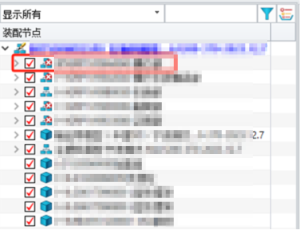
原因分析:
当第三方软件的零件文件,保存在装配体文件目录以外的windows文件夹中,便会出现零件丢失的情况。
解决方案:
1. 设置打开文件格式:在打开对话框中,选择对应的第三方软件文件格式。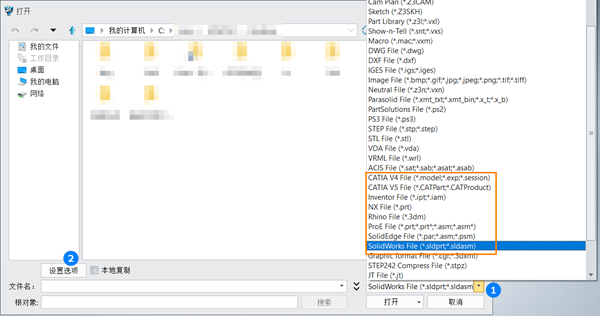
2. 打开选项设置:点击上图的【设置选项】按钮,在面板中设置零件所在的位置。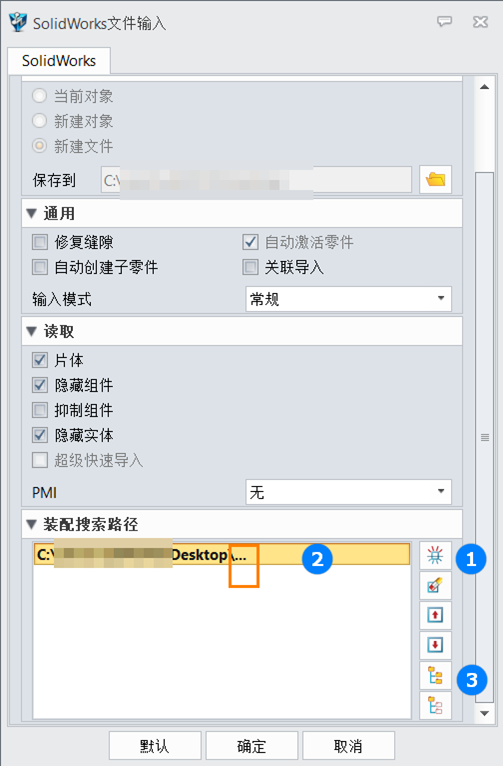
说明:
以零件文件保存在【我的文档】为例。当明确知道零件文件在某个文件夹时,通过第一个步骤中
【添加路径】按钮,指定文件目录即可。如果零件不单是保存在某个文件夹里,但是在同一个盘
里,则在添加路径时,指定到顶层文件夹(如某个盘,或尽量上一级的文件夹),并在列表中选
中该路径,如上文的第二个步骤,然后单击【包括子目录】按钮,使出现画框所示的省略号。即
可成功将丢失的零件导入40001百老汇3D。
推荐阅读:三维CAD



























